
キャリア決済を勝手に利用できないようにロックをかけたい!
お子さんの使い過ぎを防ぐためにも、キャリア決済のロック方法が知りたいですよね。
キャリア決済でロックをかけるためには、利用制限をかけましょう。
限度額を設定することで、一定の金額以上はキャリア決済を利用できなくするのです。
今回はキャリア決済の利用制限をかける方法とそれを解除する方法について、キャリア別に写真付きで解説していきます。
ぜひ、参考にしてみてください。
目次
1:ドコモ払いの利用制限方法を解説

docomo払いのキャリア決済制限方法について、紹介していきます。
1-1:設定方法
ドコモ払いの利用制限方法について解説していきます。
①dメニューを開く
「dメニュー」を開きます。
②マイメニューを選択
dメニュー内の「マイメニュー」を開きます。
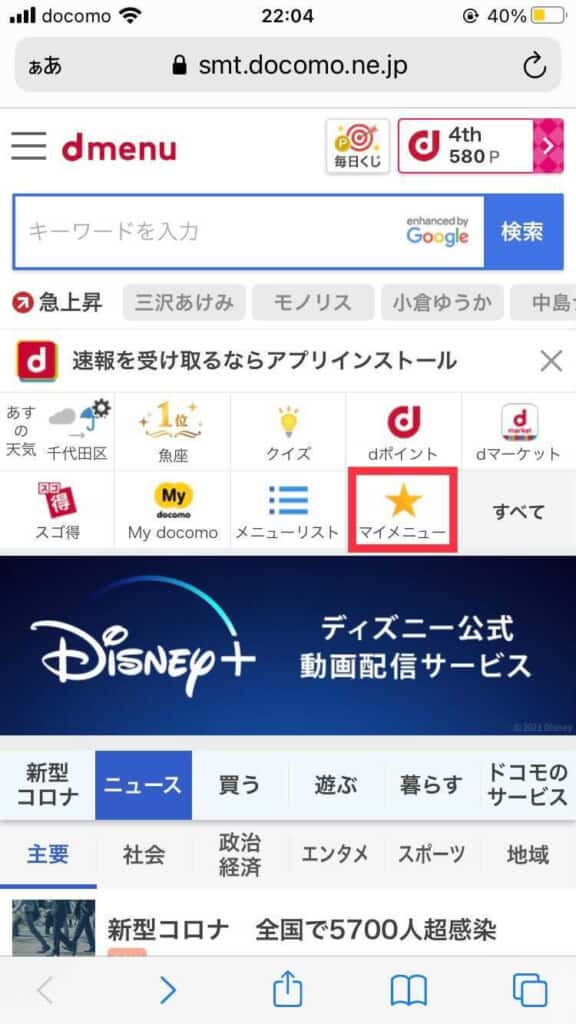
③継続課金一覧を選択
黄色の枠「継続課金一覧」を選択します。
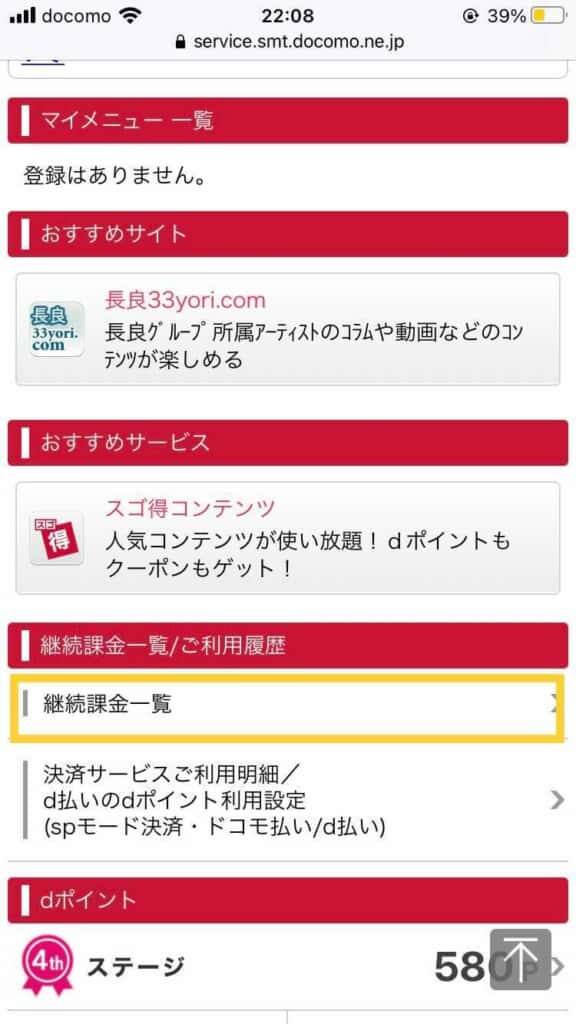
④限度額設定変更を選択
「限度額設定変更」を選択します。
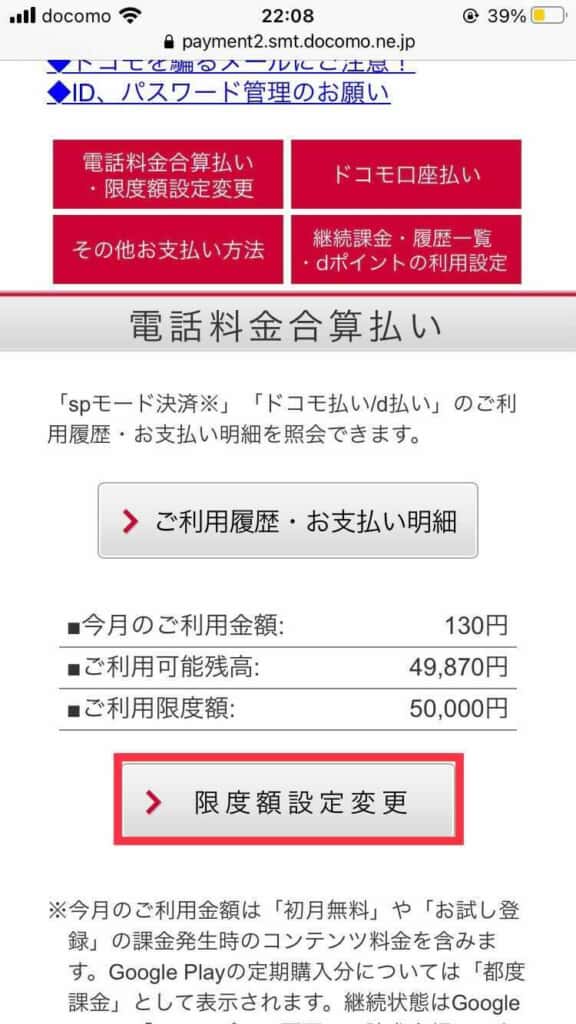
⑤金額入力
「新しいご利用限度額」に設定したい金額を入力します。
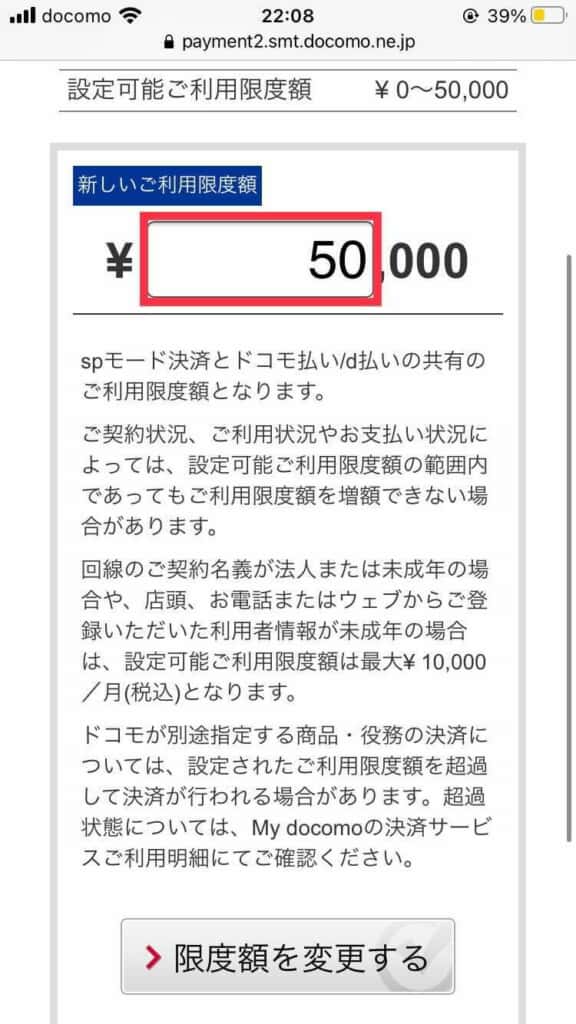
⑥変更内容確認
入力した金額に間違いがないかを確認します。
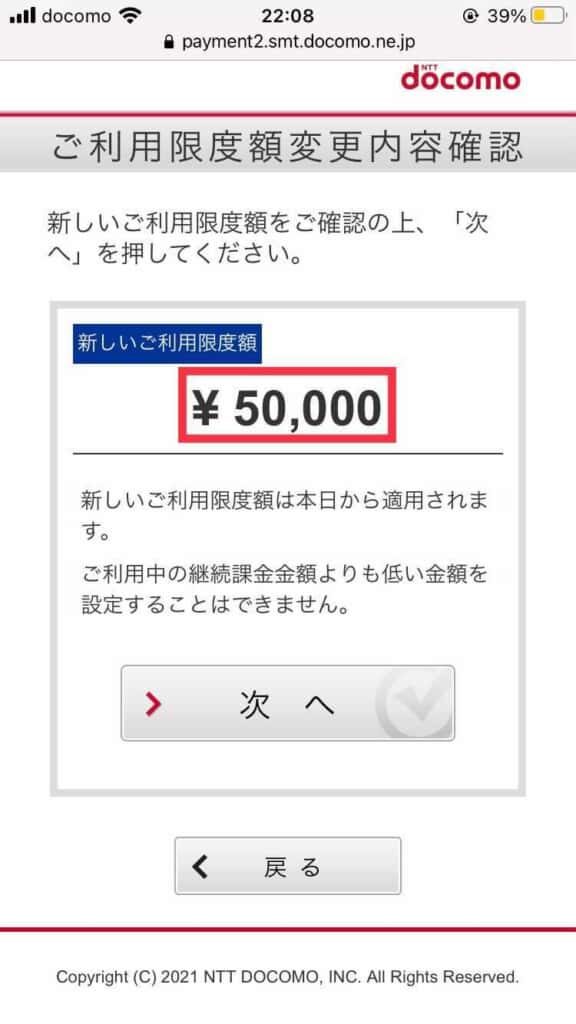
⑦変更完了
変更が完了します。
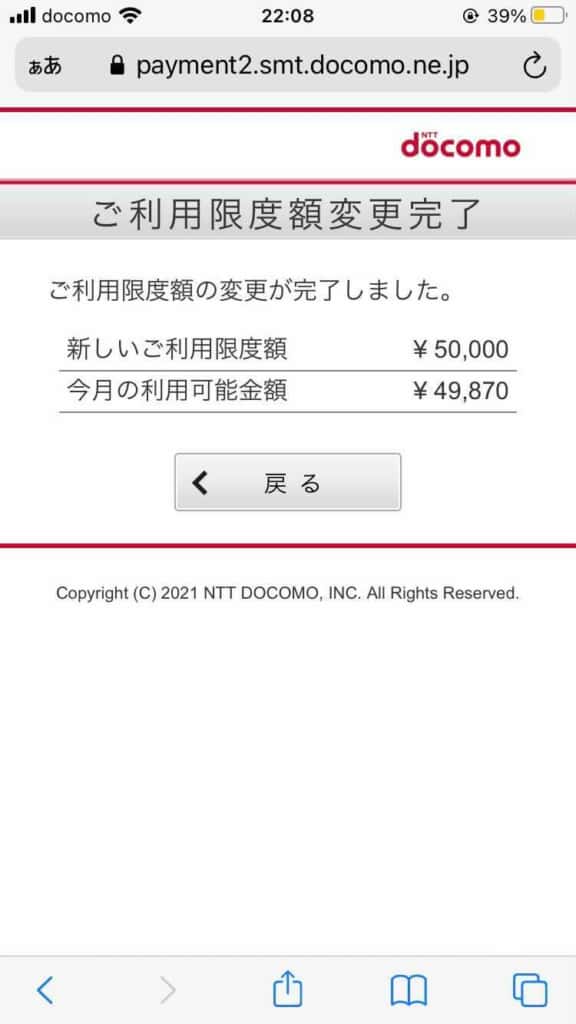
解除する方法は、1-1で紹介した限度額を再設定します。
利用限度額を低く設定しすぎた場合は、金額設定をもう一度行うことで制限を解除することができるのです。
2:auかんたん決済の利用制限方法を解説
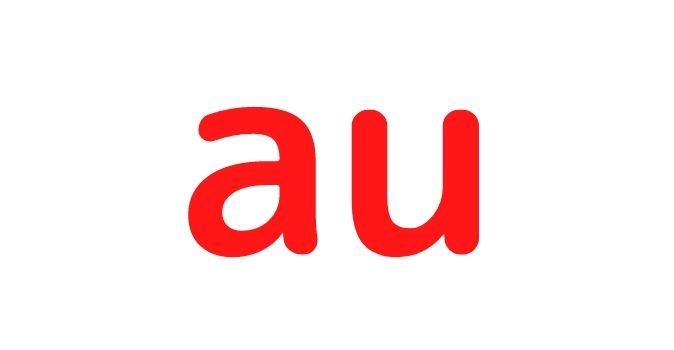
auでは「auかんたん決済」の利用を制限することができます。今回はMy auアプリから設定する方法をご紹介します。
2-1:設定方法
My auメニューからの設定方法について、解説していきます。
①マイページからau ID会員情報を選択
auの「マイページ」にログインして、「au ID会員情報」を選択します。
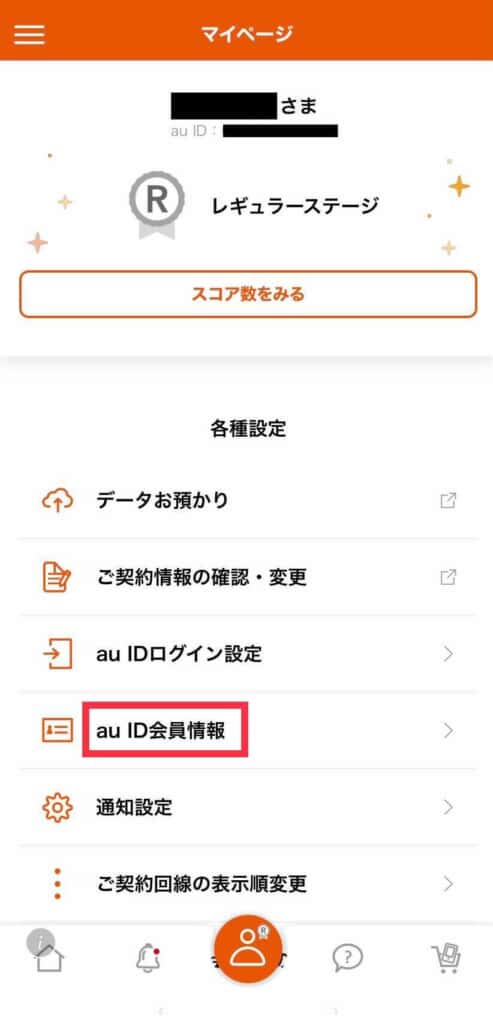
②au IDの画面からMENUを選択
「au ID」の画面から黄色の枠「MENU」を選択します。
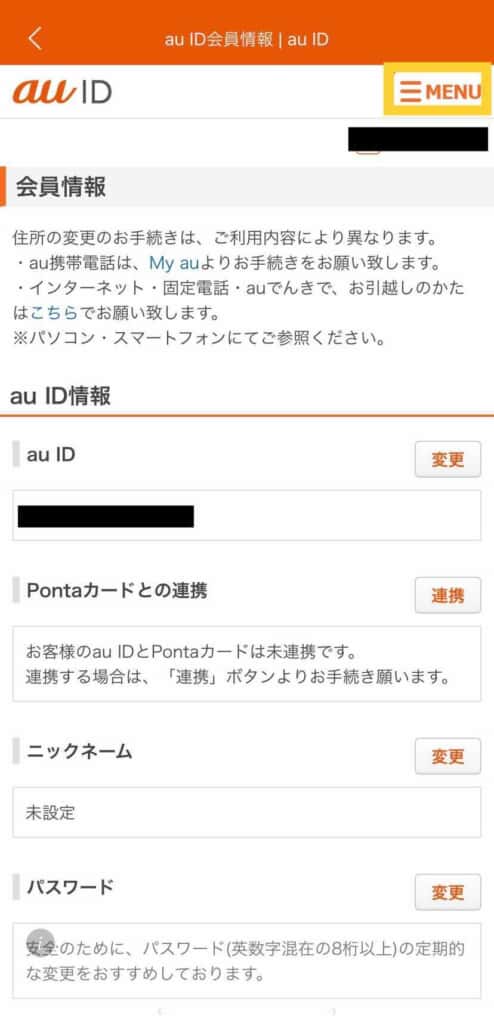
③利用制限設定を選択
「auかんたん決済」の「利用制限設定」を選択します。
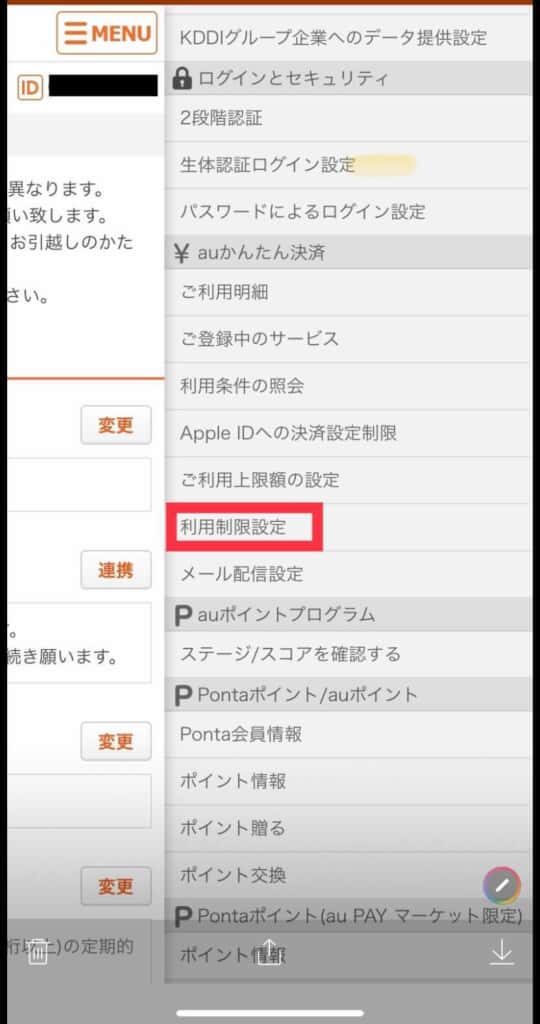
④利用制限設定
現在の設定状況が「利用制限なし」であることを確認し、「auかんたん決済の利用を一部制限する」を選択します。
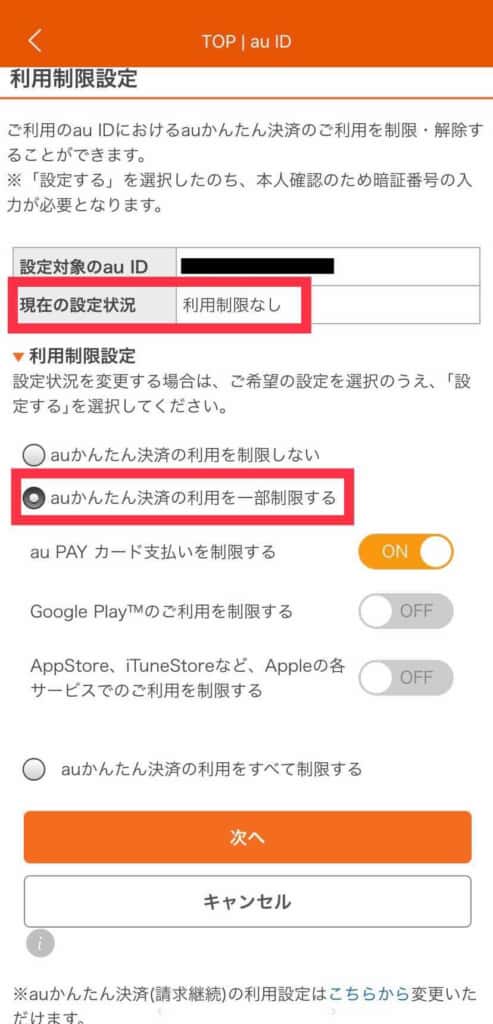
⑤利用制限設定の確認
「変更前」と「変更後」の内容をそれぞれ確認しておきましょう。
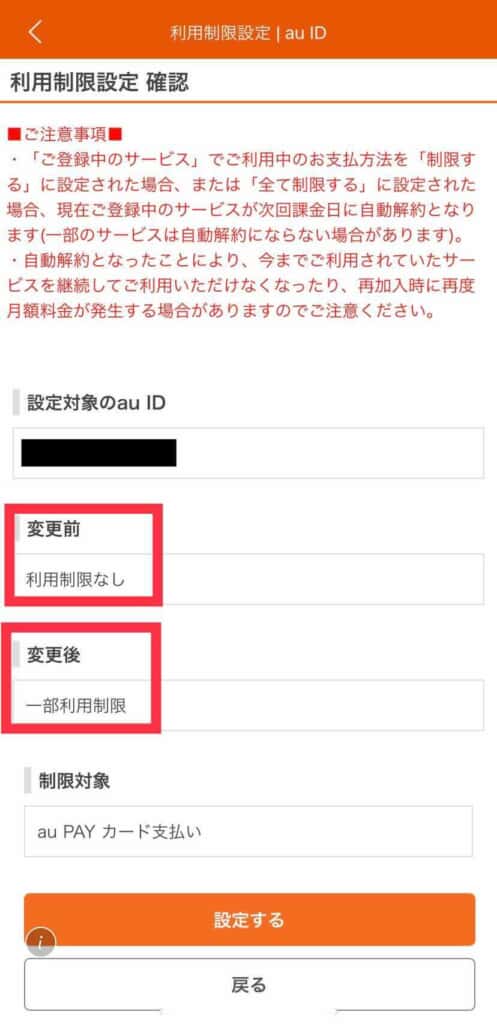
⑥完了
最後に「利用制限設定」の完了を確認します。
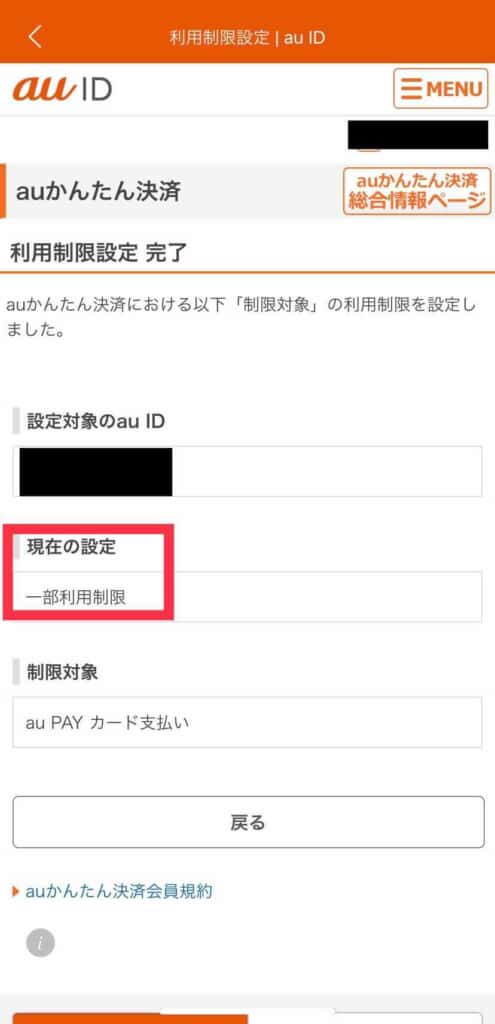
My auメニューからの解除方法は、④の利用制限方法から「制限しない」を選択することで解除することができます。
3:ソフトバンクまとめて支払いの利用制限方法を解説
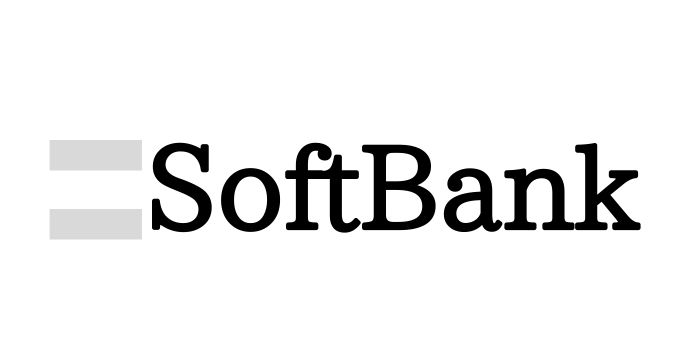
ソフトバンクのキャリア決済をロックするには、My Softbankの利用制限機能を使います。「ソフトバンクまとめて支払い」を利用した購入を制限することができるのです。
3-1:設定方法
SoftBankのキャリア決済利用制限方法について、解説していきます。
①My Softbankにログインしてメニューを選択
「My Softbank」にログインして、画面左上の「メニュー」を選択します。
②料金・支払い管理を選択
緊急メニューの「料金・支払い管理」を選択します。
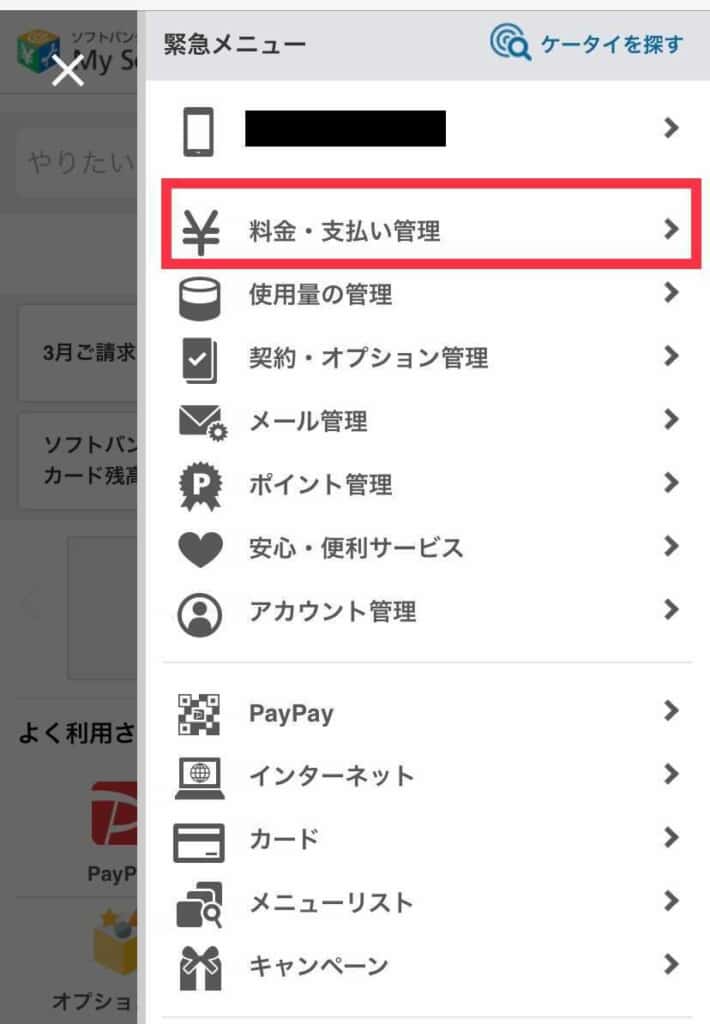
③料金・支払い管理画面で「まとめて支払い」を選択
「まとめて支払い」を選択します。
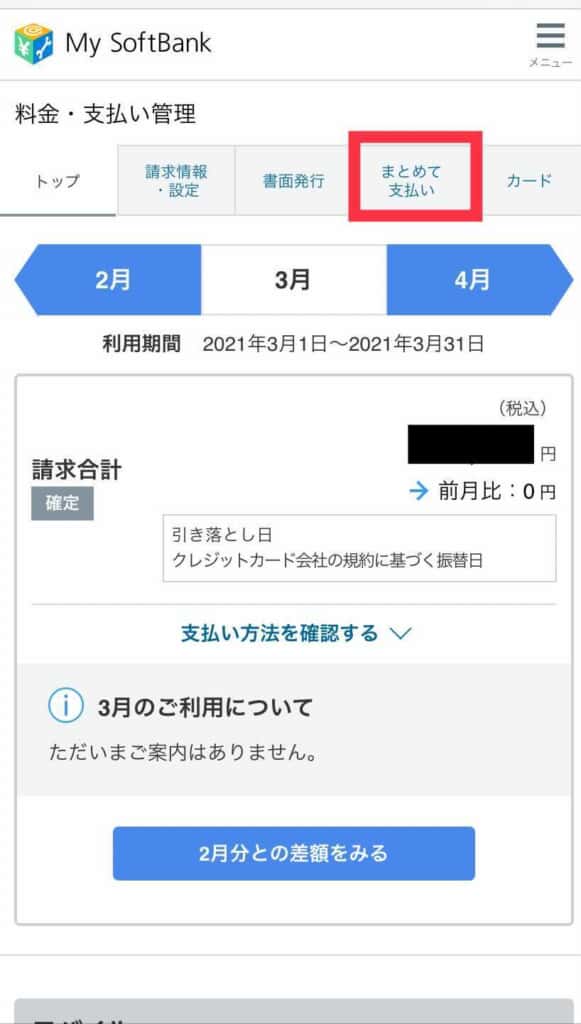
④ご利用可能額などを選択
ソフトバンクまとめて支払いの画面から「ご利用可能額など」を選択する
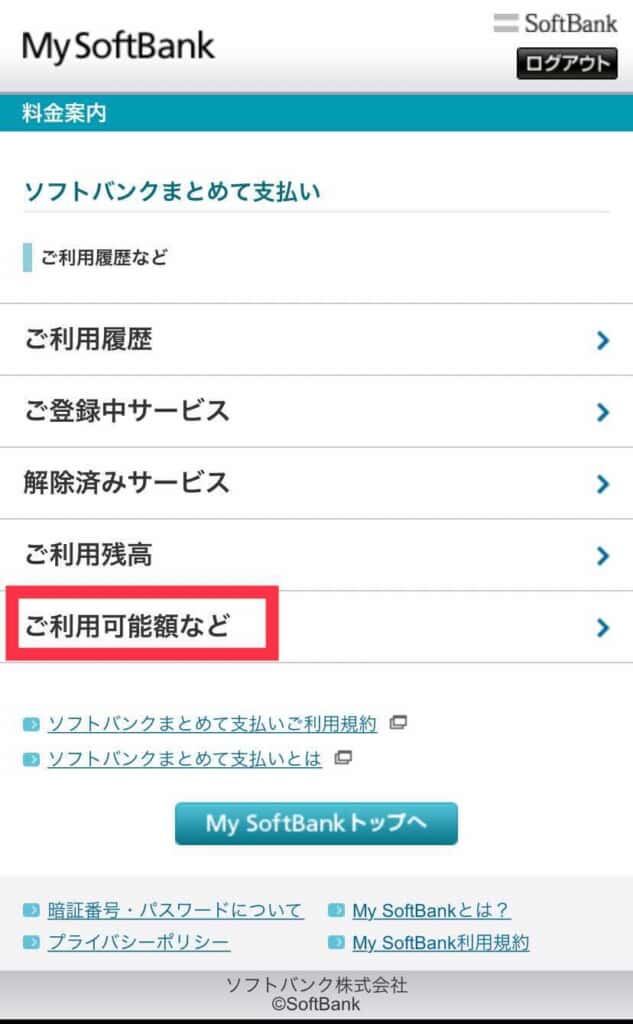
⑤ご利用制限を選択
サービス・端末設定画面から「ご利用制限」を選択する
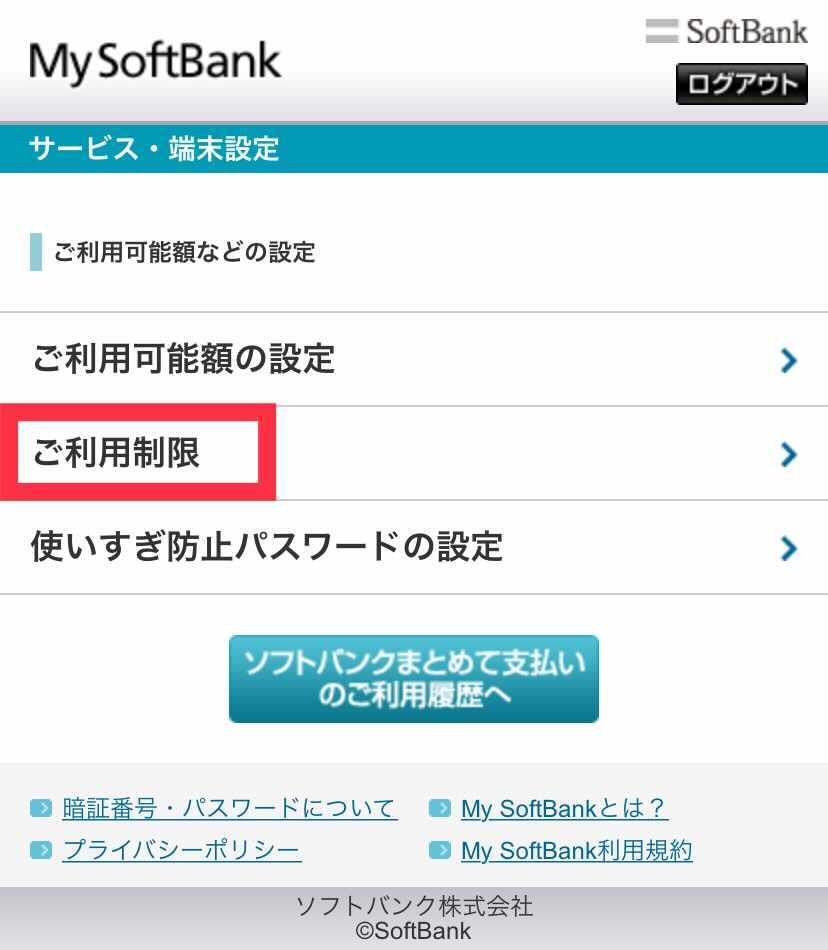
⑥制限するを選択
ご利用制限画面で「制限する」を選択する
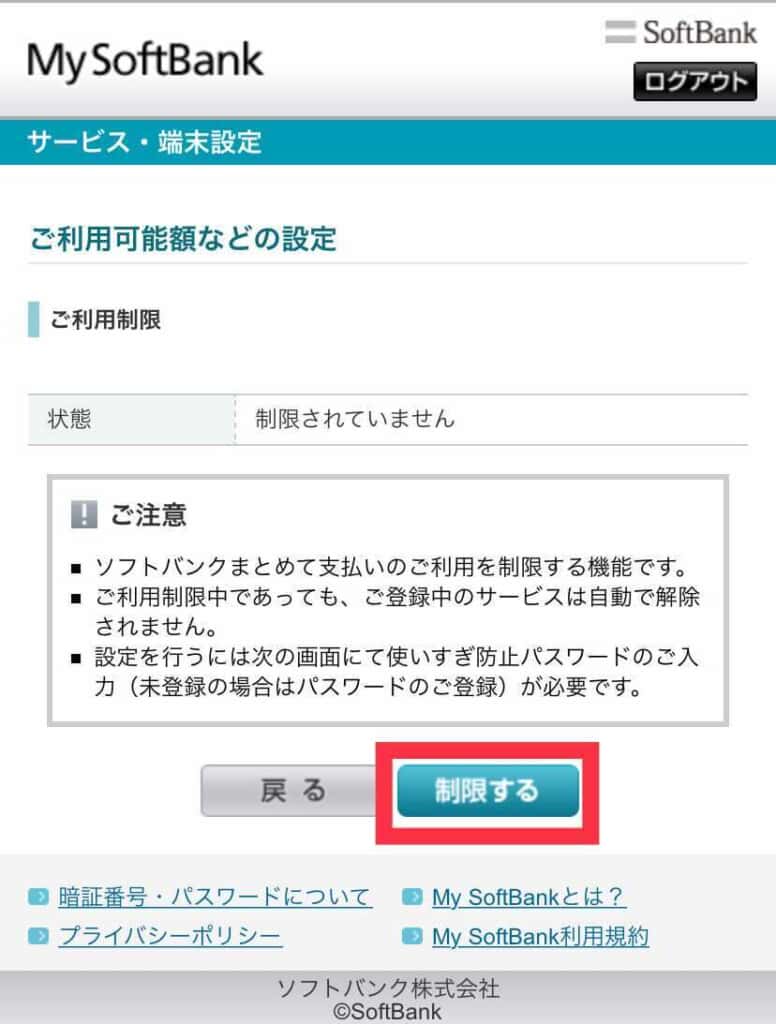
⑦パスワードを入力して、設定する
ご利用可能額などの設定から「パスワード」を入力して、「設定」をタップします。
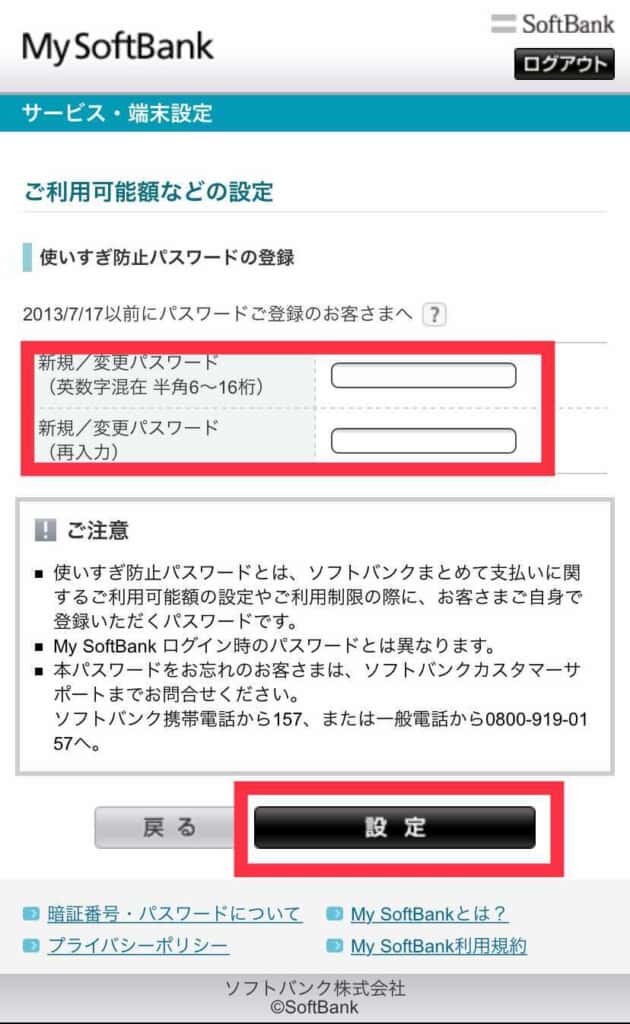
利用制限を解除するには、制限中の場合は「解除する」と表示されるので選択して解除します。
4:キャリア決済の4つの注意点

キャリア決済に利用制限をかけたけど、まだキャリア決済で気をつけることはあるかな?
前章までで、キャリア決済の利用制限とその解除方法がわかったと思います。利用制限をかけることで子どもが勝手にコンテンツを購入してしまい、多額の請求を受けるということは避けることができるでしょう。
しかし、キャリア決済の利用でまだまだ注意すべき点はあります。
キャリア決済の注意点には、以下の4つがあります。
- 支払いの遅延・拒否
- モバイル回線の利用
- 第三者の不正利用
- 分割払いができない
キャリア決済を利用するなら、くれぐれも携帯電話の利用料金の支払いにはくれぐれも遅れないように気をつけましょう。
それぞれ詳しく解説していきます。
注意点①:支払いの滞納
1つ目の注意点は、支払いの滞納です。
キャリア決済の支払いは、滞納しないように注意しましょう。キャリア決済の支払いが滞ることは、携帯料金が滞ることを意味しています。
キャリア決済の支払いが滞れば、利用している携帯電話がと止められてしまうリスクがあるのです。当然、キャリア決済も利用できなくなるでしょう。
月々の携帯電話の支払いのなかに端末の分割購入代金が含まれている場合、個人信用情報にも記録されてしまいます。今後、クレジットカードの新規作成や住宅ローンを組むなどの際に、審査で不利な評価を受ける可能性があるのです。
支払いの滞納には、十分に注意しましょう。
キャリア決済で支払いができない場合は、以下の記事を参考にしてみてください。
関連記事:キャリア決済の料金が払えない!4つの滞納リスクと最後の対処法
注意点②:モバイル回線の利用
2つ目の注意点は、モバイル回線を利用するということです。
キャリア決済はモバイル回線からでなければ、決済ができない仕組みになっています。
なぜなら、キャリア決済のIDやパスワードが第三者に盗まれて不正利用ができないようにするためです。セキュリティの面では、非常に強固になっています。
自宅のインターネット回線やWi-Fi回線では、利用できないので注意しましょう。
しかし、例外的にauかんたん決済はau対象サービスを契約していれば利用することができます。
キャリア決済は、基本的にモバイル回線を利用することを覚えておきましょう。
注意点③:第三者の不正利用
3つ目の注意点は、第三者の不正利用です。
キャリア決済の支払いで、全く自分に身に覚えのない支払いの請求があります。子どもが勝手に利用していたり、内容を忘れているだけなら問題はありません。
本当に身に覚えがない場合は、第三者に不正利用されていることが考えられます。
キャリア決済は個人情報を入力しなくても決済ができるので、クレジットカードよりもセキュリティの観点から安全な決済方法と言えるのです。
しかし、それでも不正利用が起きてしまう原因は、利用者自身が第三者にIDやパスワードを教えてしまったからに他なりません。
自分の身内や友人であってもキャリア決済のIDやパスワードは、絶対に教えないようにしましょう。
思わぬところから、自分の情報が洩れていることもあります。
注意点④:分割払いができない
4つ目の注意点は、キャリア決済は分割払いができない点です。
キャリア決済は、ついついクレジットカードと同じように利用してしまいますよね。
しかし、キャリア決済ではクレジットカードでは利用できる分割払いに対応していません。
高額な買い物をして分割払いを利用したい場合はキャリア決済ではなく、クレジットカード決済を利用しましょう。
分割払いができないと知らずに、支払いが滞納してしまっては携帯電話まで利用できなくなるので気を付けましょう。
まとめ
ここまでキャリア決済をロックする方法について、解説してきました。
キャリア決済をロックするには、決済金額の利用制限をかけましょう。
利用限度額をあらかじめ設定しておくことで、想像以上の大きな出費を避けることができます。
キャリア決済の利用制限方法はステップは多くても、決して難しいものではありません。
最初に設定しておけば、その後は更新等を行う必要もありません。
キャリア決済のロックをしておきたい場合は、早めに設定しておくと良いでしょう。



コメント